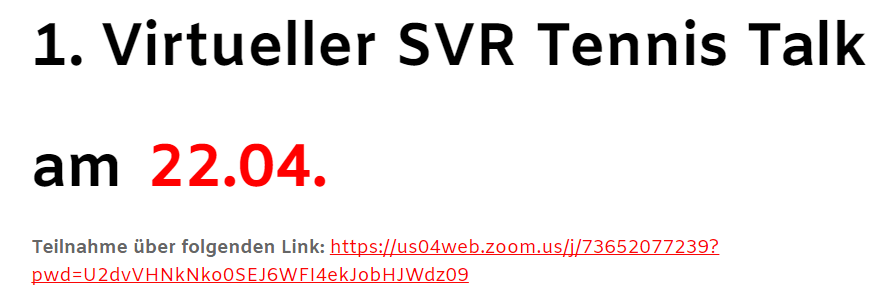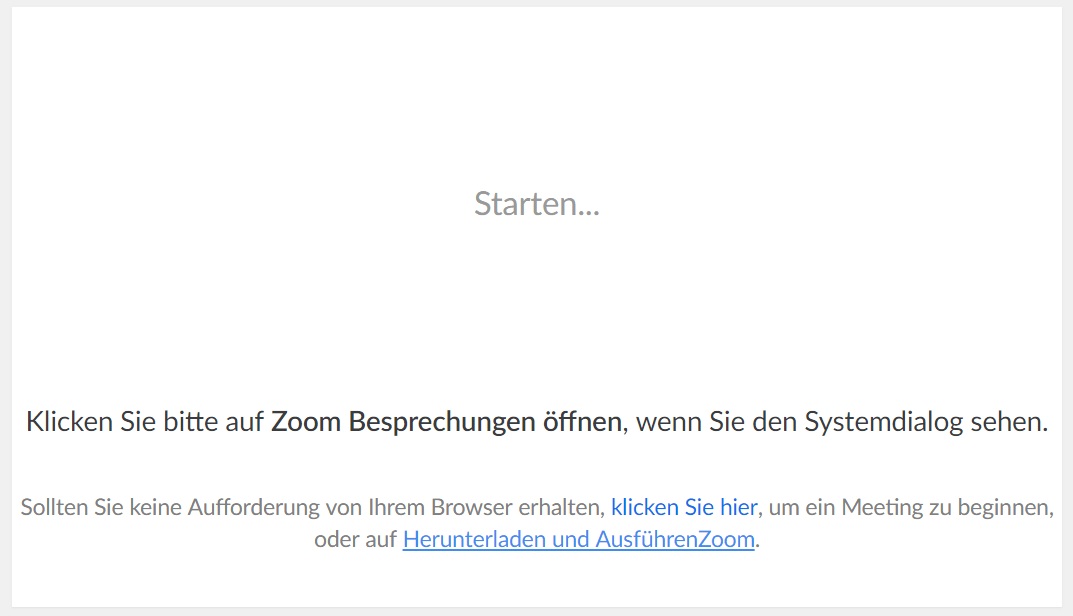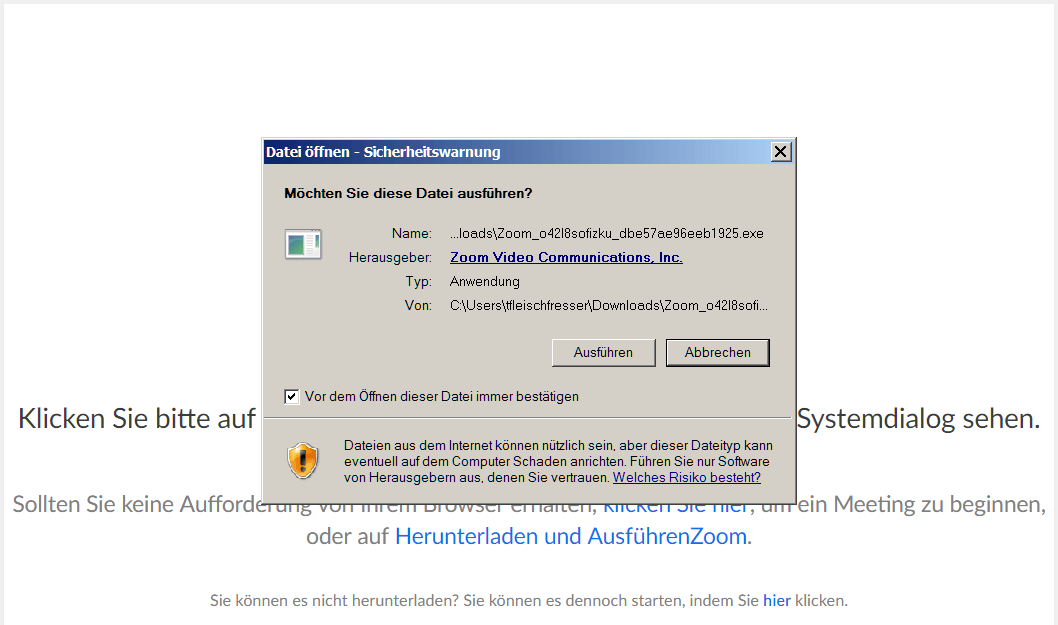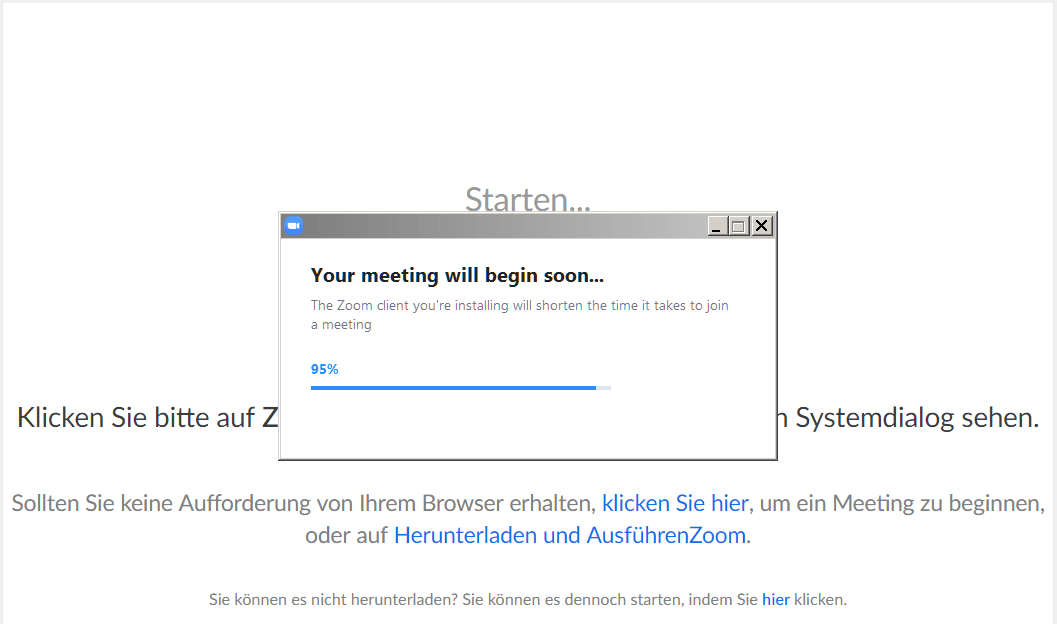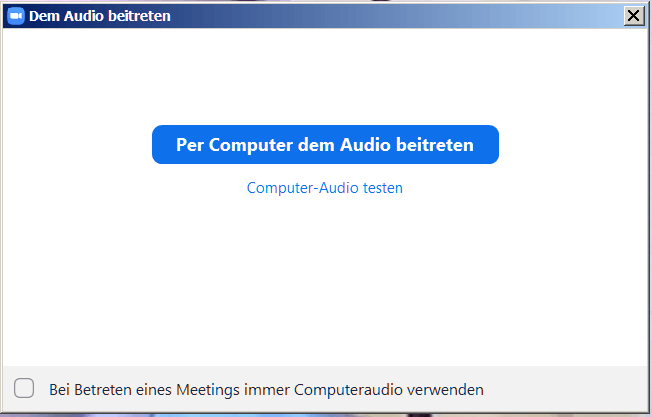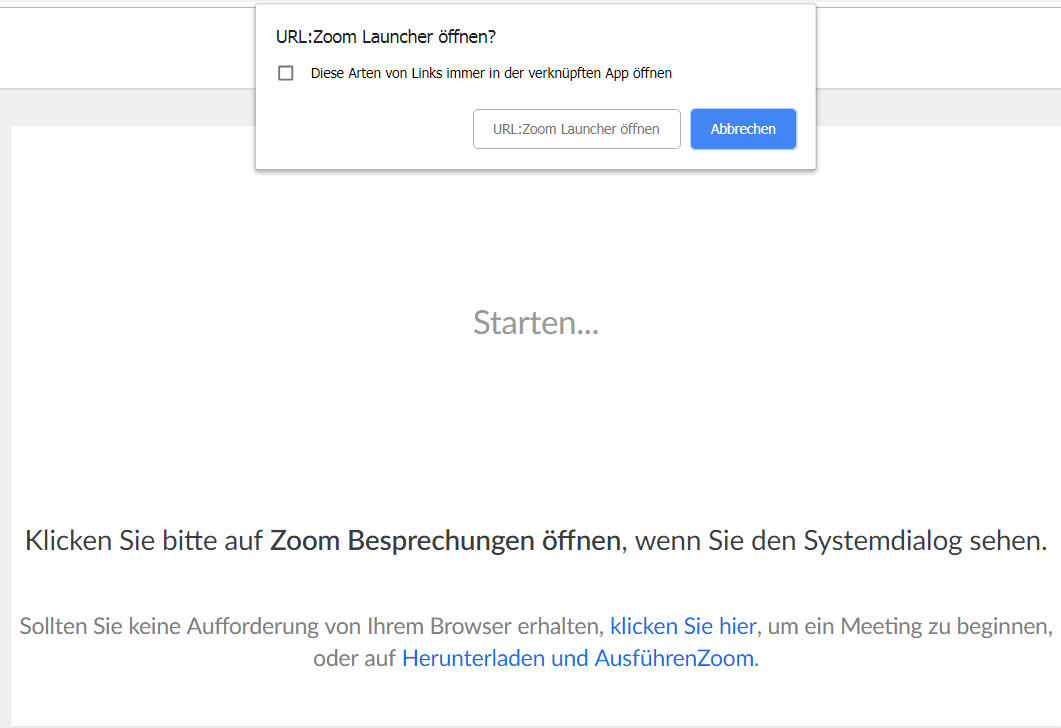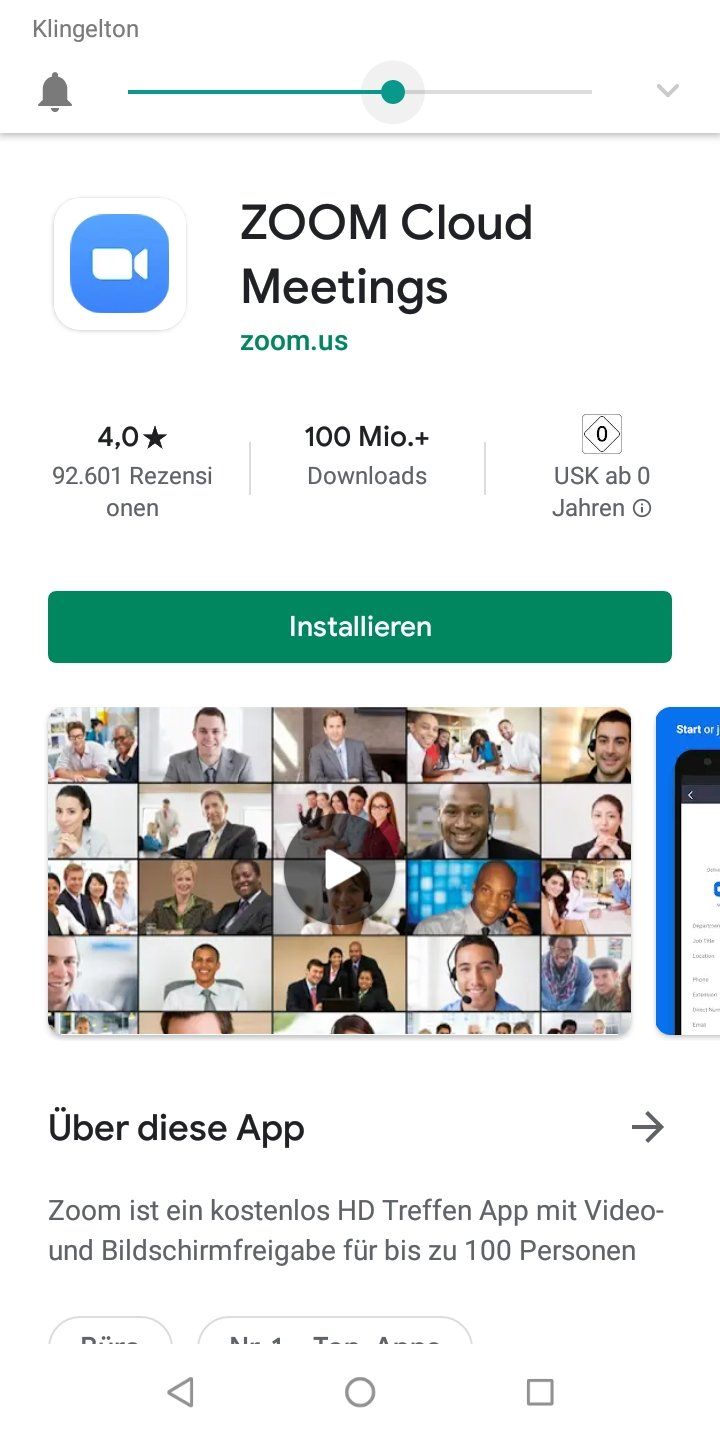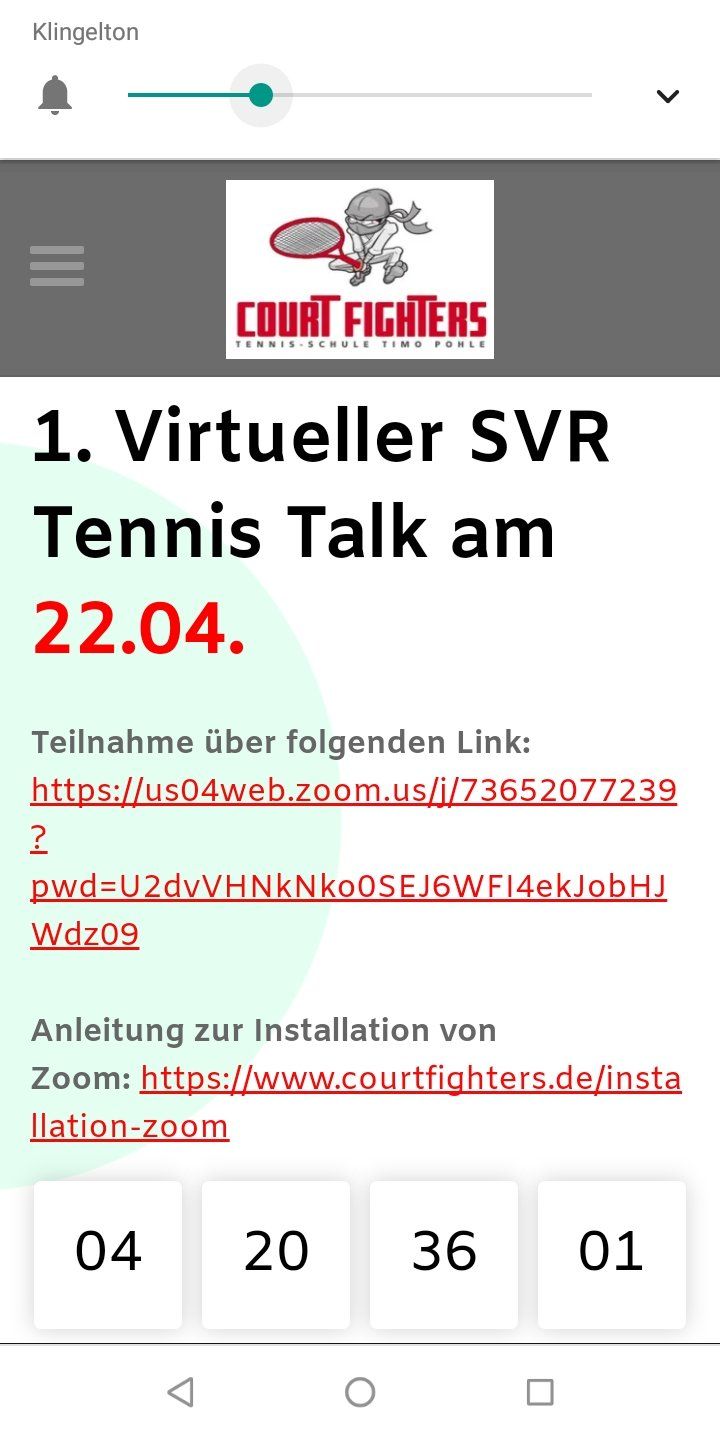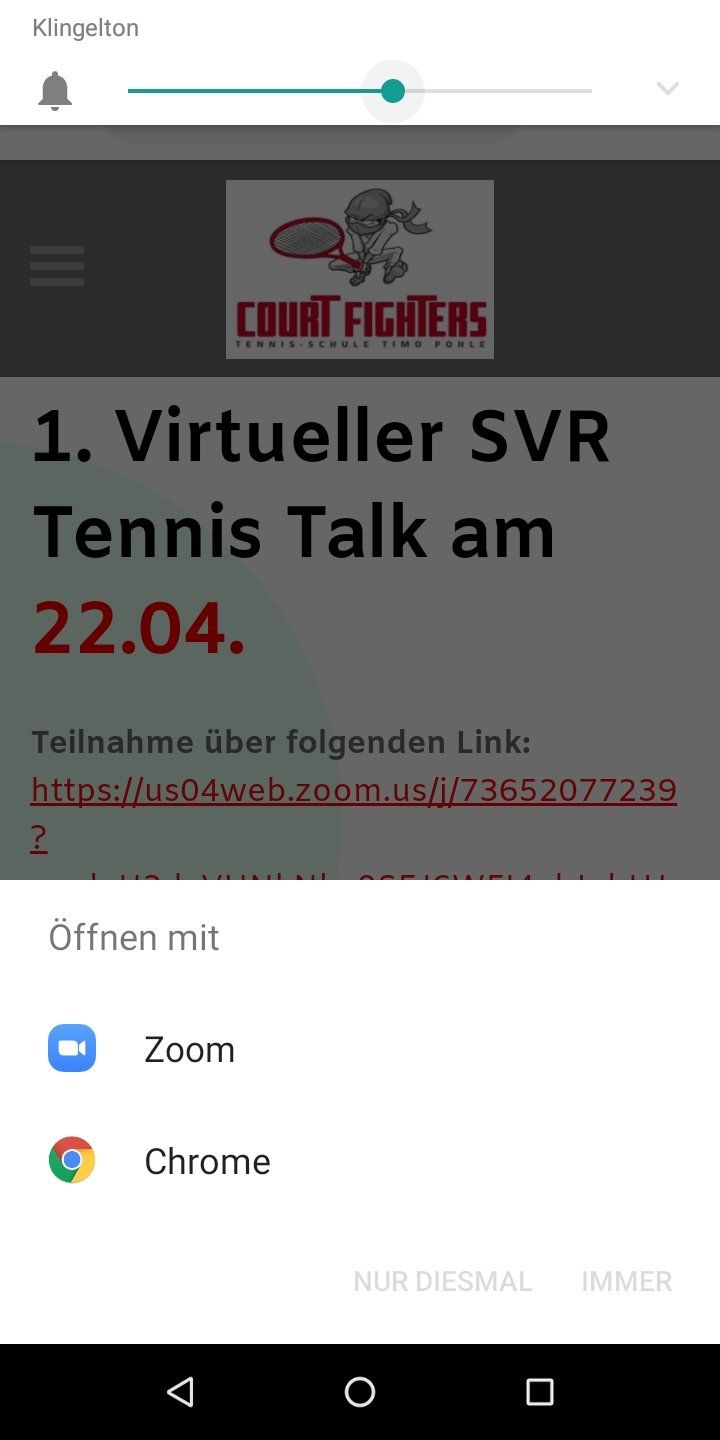Installation von Zoom über Laptop oder Smartphone
Die einzelnen Veranstaltungen des "Virtuellen SVR Tennis Talks" werden über die Kollaborationsplattform Zoom
organisiert. Damit ihr an den jeweiligen Terminen teilnehmen könnt, müsst ihr initial bei euch ein kleines "Unterstützerprogramm" (den sogenannten Zoom-Client) installieren (-> Laptop) oder die Zoom-App bei euch auf das Smartphone laden (-> Smartphone). Hier erklären wir euch kurz, wie das geht.
Installation über Laptop
Den Ausgangspunkt für eure Teilnahme an den Terminen unseres Online-Diskussionsforums bildet die Courtfighter.de-Homepage:
- Öffnet in eurem Browser die Website https://www.courtfighters.de/unsere-termine
- Klickt auf den Teilnahme-Link (Bild 1)
- Wenn ihr noch nie mit Zoom gearbeitet habt, öffnet sich in der Folge ein Dialog, in dem ihr die Möglichkeit erhaltet, den Zoom-Client herunterzuladen und auszuführen (Bild 2). Klickt hier auf "Herunterladen und AusführenZoom".
- Bestätigt die Ausführung des heruntergeladenen Programms (Bild 3)
- Ihr werdet automatisch mit dem Online-Meeting verbunden (Bild 4)
- Schließlich müsst ihr noch bestätigen, dass ihr mit eurem Computer-Audio-System teilnehmen wollt (Bild 5)
Solltet ihr die Installation von Zoom bereits einmal hinter euch gebracht haben, entfallen die Schritte 3 und 4. Stattdessen müsst ihr nach Aktivierung des Teilnahme-Links lediglich bestätigen, dass das Zoom-Client-Programm ausgeführt werden darf (Bild 6)
Installation über Smartphone
Wenn ihr an unseren Terminen über euer Smartphone teilnehmen möchtet, ist dies selbstverständlich auch möglich:
- Ladet euch die ZOOM Cloud Meetings App aus eurem AppStore (Bild 1)
- Öffnet in eurem Browser die Website https://www.courtfighters.de/unsere-termine (Bild 2)
- Aktiviert den Teilnahme-Link und bestätigt die Verknüpfung mit der ZOOM Cloud Meetings App (Bild 3)